วิธีแก้ไข iPhone XR ติดอยู่บนโลโก้ Apple
เบ็ดเตล็ด / / April 02, 2023
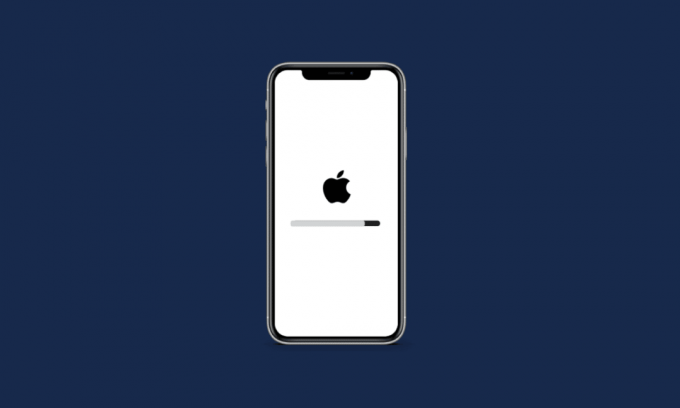
มีบางครั้งที่คุณกำลังรีบสตรีมวิดีโอโปรดหรือกำลังจะโทรหาคนใกล้ตัว และคนที่คุณรัก แต่ทันทีที่คุณหยิบโทรศัพท์ขึ้นมา คุณพบว่าหน้าจอ iPhone ของคุณค้างและเป็นอยู่ ไม่ตอบสนอง หากคุณเป็นคนหนึ่งที่ประสบปัญหานี้ ไม่ต้องกังวล! ในบทความนี้ เราได้กล่าวถึงวิธีการต่างๆ ในการแก้ไข iPhone XR ที่ติดอยู่บนโลโก้ Apple หรือหน้าจอค้างของ iPhone และปัญหาหน้าจอค้างของ iPhone ดังนั้น คอยติดตามเราเพื่อเรียนรู้สาเหตุที่ iPhone ของคุณติดอยู่ที่หน้าจอ Apple และคุณจะแก้ไขได้อย่างไร
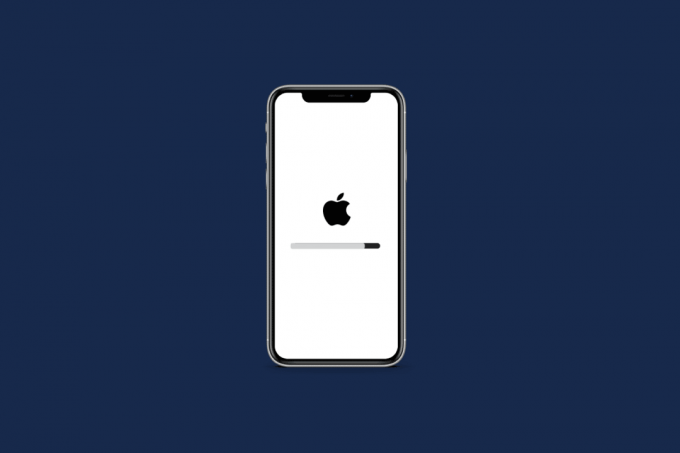
สารบัญ
- วิธีแก้ไข iPhone XR ติดอยู่บนโลโก้ Apple
- อะไรทำให้ iPhone XR ติดอยู่ที่โลโก้ Apple
- วิธีแก้ไข iPhone XR ติดอยู่บนโลโก้ Apple
- วิธีที่ 1: บังคับให้รีสตาร์ท iPhone
- วิธีที่ 2: ปิดแอปพื้นหลังทั้งหมด
- วิธีที่ 3: อัปเดต iPhone
- วิธีที่ 4: กู้คืนข้อมูลสำรอง iPhone ด้วย iTunes
- วิธีที่ 5: กู้คืน iPhone ผ่านโหมดการกู้คืน
- วิธีที่ 6: กู้คืน iPhone ผ่านการคืนค่าโหมด DFU
- วิธีที่ 7: รีเซ็ตการตั้งค่า iPhone
- วิธีที่ 8: ทำการรีเซ็ตเป็นค่าเริ่มต้นจากโรงงานบน iPhone
- วิธีที่ 9: ติดต่อฝ่ายสนับสนุนของ Apple
วิธีแก้ไข iPhone XR ติดอยู่บนโลโก้ Apple
อ่านต่อไปเพื่อค้นหาขั้นตอนอธิบายวิธีการติด iPhone XR บนโลโก้ Apple อย่างละเอียดพร้อมภาพประกอบที่เป็นประโยชน์เพื่อความเข้าใจที่ดีขึ้น
อะไรทำให้ iPhone XR ติดอยู่ที่โลโก้ Apple
ก่อนที่เราจะเข้าสู่วิธีการแก้ไข iPhone XR ที่ติดอยู่บนปัญหาโลโก้ Apple คุณควรทราบข้อเท็จจริงเกี่ยวกับสาเหตุของปัญหานี้ มีสาเหตุหลายประการที่ทำให้ iPhone ติดอยู่บนหน้าจอ Apple เกิดขึ้น
- ก บั๊กของระบบหรือมัลแวร์ ทำให้หน้าจอไอโฟนพังได้ คงแช่แข็ง เกี่ยวกับปัญหาโลโก้ Apple
- ปัญหานี้อาจเกิดจาก ระบบปฏิบัติการ iOS ขัดข้องซึ่งเกิดขึ้นเนื่องจาก ซอฟต์แวร์เสียหายหรือแอปที่ผิดพลาด ดาวน์โหลดแล้ว
- ปัญหานี้อาจเกิดขึ้นได้หาก iPhone ของคุณเคยเป็น ตกลงไปในน้ำ. โปรดทราบว่า iPhone นั้นกันน้ำและไม่กันน้ำ แม้ว่าคุณจะไม่พบปัญหาใด ๆ ในจุดนั้น แต่ก็ไม่ได้หมายความว่า iPhone ของคุณจะไม่เสียหาย
- ถ้าคุณ กู้คืนหรือถ่ายโอนไฟล์ที่เสียหาย จากข้อมูลสำรอง iCloud หรือ iTunes ปัญหานี้อาจเกิดได้
- บาง ปัญหาฮาร์ดแวร์ภายใน ก็สามารถนำไปสู่ปัญหานี้ได้เช่นกัน
วิธีแก้ไข iPhone XR ติดอยู่บนโลโก้ Apple
ในการแก้ไข iPhone XR ที่ติดอยู่บนโลโก้ Apple หรือ iPhone ค้างในปัญหาโลโก้ Apple ให้ทำตามวิธีการที่เราให้ไว้ด้านล่าง
วิธีที่ 1: บังคับให้รีสตาร์ท iPhone
หากคุณประสบปัญหาที่หน้าจอ iPhone ค้างที่โลโก้ Apple คุณควรลองบังคับรีสตาร์ท iPhone เมื่อคุณบังคับรีสตาร์ทอุปกรณ์ ข้อผิดพลาดของซอฟต์แวร์ที่ทำให้หน้าจอ iPhone ค้างหรือไม่ตอบสนองสามารถแก้ไขได้ หากต้องการเรียนรู้วิธีบังคับรีสตาร์ท iPhone โปรดอ่านบทความของเรา วิธีบังคับให้รีสตาร์ท iPhone X.

วิธีที่ 2: ปิดแอปพื้นหลังทั้งหมด
เมื่อ iPhone ค้างที่โลโก้ Apple การปิดแอปพื้นหลังทั้งหมดจะมีประโยชน์ เมื่อปิดแอปพื้นหลัง คุณจะสามารถแก้ไขปัญหาได้อย่างรวดเร็ว ทำตามขั้นตอนที่ระบุด้านล่างเพื่อบังคับปิด แอพบน iPhone ของคุณ:
- บน iPhone X หรือ iPhone รุ่นล่าสุด: ปัดขึ้นจาก ด้านล่าง และหยุดที่ กลางของหน้าจอของคุณ เพื่อดูแอพทั้งหมดที่คุณใช้ล่าสุด
- บน iPhone 8 หรือ iPhone รุ่นก่อนหน้า: ดับเบิลคลิกที่ ปุ่มโฮม เพื่อดูแอพที่คุณใช้ล่าสุด
หลังจากแอปพื้นหลังทั้งหมดปรากฏขึ้น ให้ปิดและป้องกันไม่ให้ทำงานในพื้นหลัง แก้ไข iPhone แช่แข็ง ปัญหาหน้าจอ
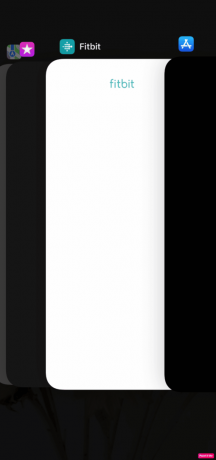
อ่านด้วย: แก้ไขข้อผิดพลาด iPhone ในการซื้อแอปไม่รองรับ
วิธีที่ 3: อัปเดต iPhone
การอัปเดต iPhone ของคุณเป็นเวอร์ชันล่าสุด คุณจะสามารถกำจัดจุดบกพร่องทั้งหมดที่อาจเป็นสาเหตุของปัญหานี้ได้ ลองทำตามขั้นตอนที่กำหนดเพื่ออัปเดต iPhone ของคุณ
1. นำทางไปยัง การตั้งค่า บน iPhone ของคุณ

2. จากนั้นแตะที่ ทั่วไป ตัวเลือก.

3. แตะที่ อัพเดตซอฟต์แวร์ ตัวเลือก.

4. แตะที่ ดาวน์โหลดและติดตั้ง ตัวเลือก.
บันทึก: หากข้อความปรากฏขึ้นขอให้คุณลบแอพชั่วคราวเนื่องจาก iOS ต้องการพื้นที่เพิ่มเติมสำหรับการอัปเดต ให้แตะที่ ดำเนินการต่อหรือยกเลิก.
5A. หากคุณต้องการให้การอัปเดตเกิดขึ้น โดยทันทีแตะที่ ติดตั้ง ตัวเลือก.
5B. หรือหากคุณแตะที่ ติดตั้งคืนนี้ และเสียบปลั๊กอุปกรณ์ iOS ของคุณเข้ากับแหล่งจ่ายไฟก่อนเข้านอน อุปกรณ์ของคุณก็จะ อัปเดตโดยอัตโนมัติในชั่วข้ามคืน.
บันทึก: คุณยังได้รับตัวเลือกในการติดตั้งซอฟต์แวร์ในภายหลังโดยเลือก เตือนฉันภายหลัง.
อ่านต่อเพื่อเรียนรู้วิธีการเพิ่มเติมในการแก้ไข iPhone XR ที่ติดอยู่บนปัญหาโลโก้ Apple
วิธีที่ 4: กู้คืนข้อมูลสำรอง iPhone ด้วย iTunes
หากคุณต้องการเลือกใช้วิธีนี้ คุณจะต้องใช้คอมพิวเตอร์ที่มี iTunes เวอร์ชันล่าสุด ติดตั้งอยู่ในนั้น ทำตามขั้นตอนด้านล่างเพื่อกู้คืน iPhone ของคุณผ่าน iTunes
1. เปิดตัว ไอทูนส์ แอพบน Macbook หรือ Mac ของคุณและ เชื่อมต่อ iPhone ของคุณ ของคุณ แม็ค โดยใช้ก สาย USB.
บันทึก: อย่าถอดสาย USB จนกว่าจะถึงเวลาที่แสดงว่ากระบวนการเสร็จสิ้น
2. จากนั้นคลิกที่ ไอคอนอุปกรณ์ อยู่ที่ด้านซ้ายบนของหน้าจอโฮมของ iTunes

3. ตอนนี้ ภายใต้เมนูอุปกรณ์ คลิกที่ คืนค่าข้อมูลสำรอง… แล้วเลือก ก การสำรองข้อมูลก่อนหน้า ที่คุณต้องการกู้คืน

4. ในการกู้คืน iPhone ของคุณ ให้คลิกที่ คืนค่า ตัวเลือก.
อ่านด้วย: แก้ไข Computer Stuck on ให้เชื่อมต่อคุณกับเครือข่าย
วิธีที่ 5: กู้คืน iPhone ผ่านโหมดการกู้คืน
วิธีนี้ต้องใช้คอมพิวเตอร์ที่ติดตั้ง iTunes เวอร์ชันล่าสุดไว้ด้วย หากคุณต้องการเลือกใช้วิธีนี้ ให้ทำตามขั้นตอนด้านล่าง
1. เชื่อมต่อของคุณ ไอโฟน ไปที่ พีซี ด้วยความช่วยเหลือของ สายฟ้าผ่า หรือ ยูเอสบี.
บันทึก: อย่าถอดสาย USB จนกว่าจะถึงเวลาที่แสดงว่ากระบวนการเสร็จสิ้น
2. จากนั้นกดและปล่อย ปรับระดับเสียงขึ้นปุ่ม กดและปล่อยอย่างรวดเร็วและรวดเร็ว ปุ่มลดระดับเสียง.

3. จากนั้นกดค้างที่ ปุ่มเพาเวอร์. ถือต่อไป พลังปุ่ม จนกว่าคุณจะเห็นโลโก้ Apple บนหน้าจอเพื่อให้โทรศัพท์ของคุณอยู่ในสถานะการกู้คืน
4. ต่อแต่นี้ไปเมื่อ เชื่อมต่อกับ iTunes โลโก้จะปรากฏบนหน้าจอ iPhone ของคุณ ปล่อย พลังปุ่ม.
5. ต่อไปไปที่ ไอทูนส์ บนคอมพิวเตอร์ของคุณเพื่อรับ iPhone เข้ามา โหมดการกู้คืน.
6. เลือก กู้คืน iPhone ตัวเลือกบน iTunes เพื่อกู้คืน iOS หลังจากนี้ ไฟล์ที่บันทึกไว้ทั้งหมดจะถูกลบออกจาก iPhone ของคุณ
มาดูวิธีการเพิ่มเติมในการแก้ไข iPhone XR ที่ติดอยู่บนโลโก้ Apple
วิธีที่ 6: กู้คืน iPhone ผ่านการคืนค่าโหมด DFU
โหมด DFU หมายถึง อัพเดตเฟิร์มแวร์ของอุปกรณ์ โหมด. เป็นวิธีการที่ซับซ้อนที่ช่วยให้คุณเปลี่ยนแปลงระบบปฏิบัติการของอุปกรณ์ได้ ทำตามขั้นตอนด้านล่างเพื่อกู้คืนโทรศัพท์ของคุณในการอัปเดตเฟิร์มแวร์ของอุปกรณ์
1. เปิดตัว ไอทูนส์ แอพบน Macbook หรือ Mac ของคุณและ เชื่อมต่อ iPhone ของคุณ ของคุณ แม็ค โดยใช้ก สาย USB.
2. กดและปล่อย ปรับระดับเสียงขึ้นปุ่ม อย่างรวดเร็ว. จากนั้นกดและปล่อยอย่างรวดเร็ว ปุ่มลดระดับเสียง.
3. กด ปุ่มเพาเวอร์ จนกว่า iPhone ของคุณ หน้าจอกลายเป็นสีดำ.
4. ในขณะที่ยังคงถือ พลังปุ่ม, กด ลดเสียงลงปุ่ม.
5. ถัดไปรออย่างน้อย 5 วินาที และถือต่อไป ลดเสียงลงปุ่ม ในขณะที่ปล่อย พลังปุ่ม. ชื่อ iPhone ของคุณจะปรากฏในแอพ iTunes
6. หลังจากนั้นปล่อย ปุ่มลดระดับเสียง เมื่อปรากฏใน iTunes แล้ว คืนค่า iPhone ของคุณ
วิธีที่ 7: รีเซ็ตการตั้งค่า iPhone
หากหน้าจอ iPhone ค้างที่โลโก้ Apple คุณสามารถรีเซ็ตการตั้งค่า iPhone เพื่อแก้ไขปัญหาได้ ทำตามขั้นตอนต่อไปเพื่อดูวิธีการดำเนินการดังกล่าว
1. เปิดตัว การตั้งค่า แอพบนอุปกรณ์ของคุณ
2. จากนั้นแตะที่ ทั่วไป ตัวเลือก.

3. แตะที่ ถ่ายโอนหรือรีเซ็ต iPhone ตัวเลือก.

4. ถัดไป แตะที่ รีเซ็ต> รีเซ็ตการตั้งค่าเครือข่าย.

อ่านด้วย: จะบอกได้อย่างไรว่าคุณมี iPhone ของคุณนานแค่ไหน
วิธีที่ 8: ทำการรีเซ็ตเป็นค่าเริ่มต้นจากโรงงานบน iPhone
การรีเซ็ตเป็นค่าจากโรงงานเป็นมาตรการที่รุนแรงและจะเป็นเช่นนั้น ลบข้อมูลที่เก็บไว้ทั้งหมดบน iPhone ของคุณรวมถึงไฟล์ขยะและข้อมูลชั่วคราวที่อาจเสียหายและทำให้อุปกรณ์ของคุณติดขัดระหว่างการเริ่มต้น หลังจากรีเซ็ตเป็นค่าจากโรงงานแล้ว คุณจะต้องเริ่มต้นใหม่อีกครั้ง อ่านและปฏิบัติตามคำแนะนำของเราใน วิธีรีเซ็ต iPhone X เป็นค่าเริ่มต้นจากโรงงาน เพื่อเรียนรู้ขั้นตอนสำหรับวิธีการนี้โดยละเอียด

วิธีที่ 9: ติดต่อฝ่ายสนับสนุนของ Apple
คุณจะต้องติดต่อฝ่ายสนับสนุนของ Apple หากวิธีใดๆ ที่กล่าวถึงข้างต้นไม่ได้ผลสำหรับคุณ คุณจะได้รับความเห็นอย่างมืออาชีพเกี่ยวกับสิ่งที่คุณสามารถทำได้ แก้ไขหน้าจอ iPhone ค้างที่ปัญหาโลโก้ Apple Apple ให้บริการช่วยเหลือออนไลน์ที่ให้บทความและการสนับสนุนสดจากสำนักงานใหญ่ ท่านสามารถเยี่ยมชม หน้าสนับสนุน iPhone เพื่อเชื่อมต่อกับทีมสนับสนุนของ Apple

ที่แนะนำ:
- การแก้ไข 7 อันดับแรกสำหรับการรีเฟรชแอปพื้นหลังไม่ทำงานบน iPhone
- วิธีแก้ไข AirPods ที่เชื่อมต่อกับ Mac แต่ไม่มีเสียง
- วิธีแก้ไขชื่อผู้ติดต่อทั้งหมดหายไปบน iPhone
- แก้ไข Discord Stuck บนหน้าจอเชื่อมต่อ
เราหวังว่าในบทความนี้ ข้อสงสัยทั้งหมดของคุณเกี่ยวกับวิธีการแก้ไข iPhone XR ติดอยู่ที่โลโก้ Apple และ iPhone ติดอยู่ที่ปัญหาหน้าจอของ Apple นั้นชัดเจน เมื่อใดก็ตามที่คุณประสบปัญหานี้ อย่าตกใจเพราะคุณสามารถลองแก้ไขเหล่านี้เพื่อแก้ไขปัญหาได้ เรายังระบุสาเหตุเพื่อให้คุณทราบว่าเหตุใดปัญหานี้จึงเกิดขึ้นและสามารถหลีกเลี่ยงได้ในอนาคต อย่าลังเลที่จะติดต่อเราพร้อมคำถามและข้อเสนอแนะของคุณผ่านทางส่วนความคิดเห็นด้านล่าง แจ้งให้เราทราบว่าคุณต้องการเรียนรู้อะไรต่อไป


